设置IntelliJ IDEA支持lambda表达式
2019-09-23 08:56:22来源:博客园 阅读 ()

设置IntelliJ IDEA支持lambda表达式
使用IntelliJ IDEA做为开发工具,对基于maven的java工程,如果要编写lambda表达式,先确保安装并使用了jdk1.8或者更高版本,然后再要做一些设置才能正常编译和执行,具体表现在maven支持和intellij idea工具支持两个方面,配置如下:
maven支持
在pom.xml中增加一个插件,使得maven支持jdk1.8语法:
<build>
<plugins>
<plugin>
<groupId>org.apache.maven.plugins</groupId>
<artifactId>maven-compiler-plugin</artifactId>
<version>3.2</version>
<configuration>
<source>1.8</source>
<target>1.8</target>
</configuration>
</plugin>
</plugins>
</build>修改intellij idea配置之一:修改intellij的全局设置
接下来是intellij的全局设置,选择菜单中的全局设置,如下图红框:
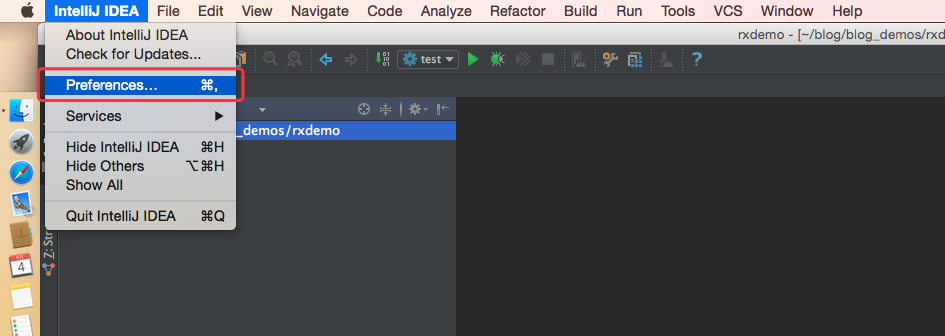
在弹出的菜单中,设置Java compiler的level为1.8,具体的设置如下图红框所示:
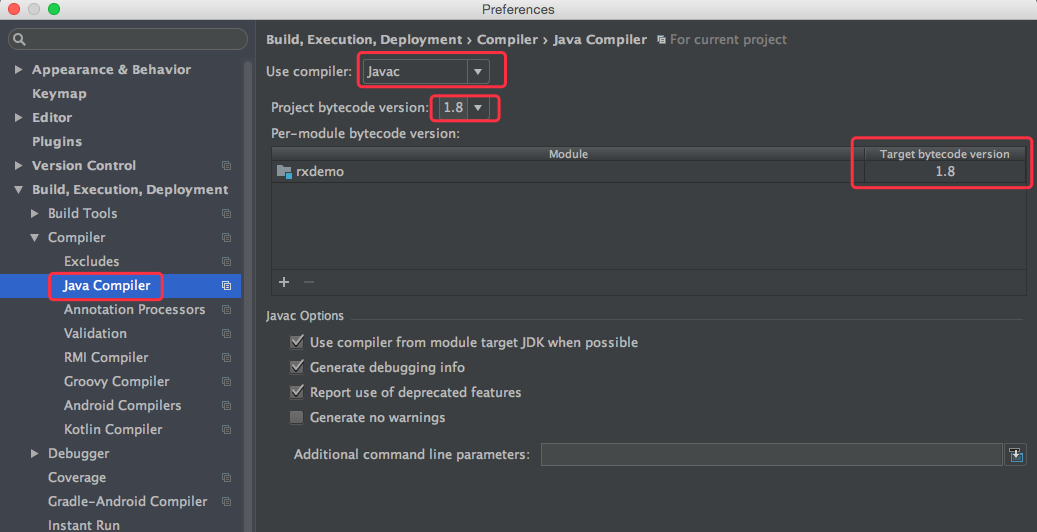
修改intellij idea配置之二:修改项目工程配置
然后是项目工程的属性支持lambda,在工程上点击右键,选择“Open Modular Settings“,如下图:
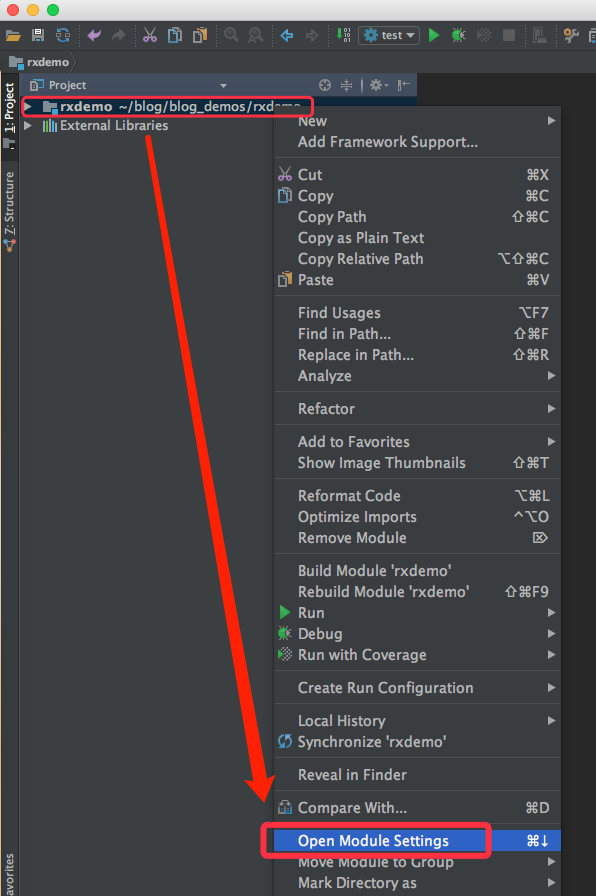
在弹出的菜单中的language level选择“8 - Lambdas“,如下图:
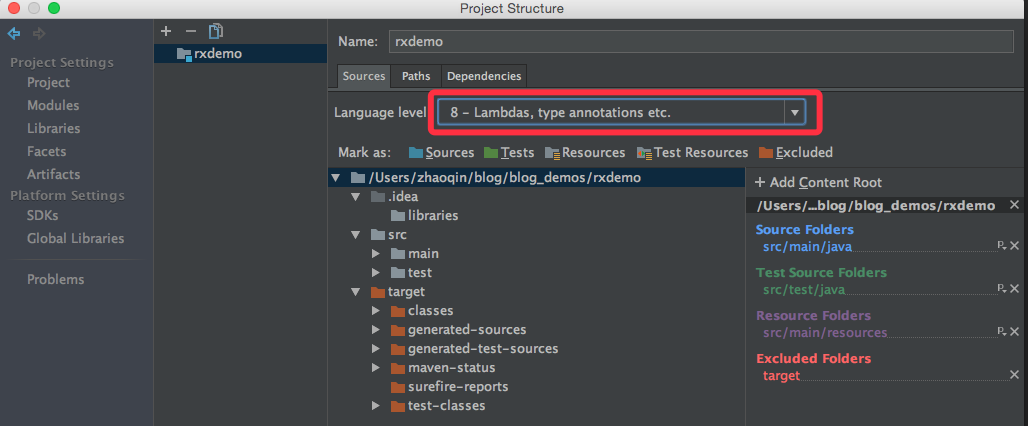
完成并使用
这些设置完毕之后,就能在代码中写lambda表达式了,并且ide还会自动提示,如下图:
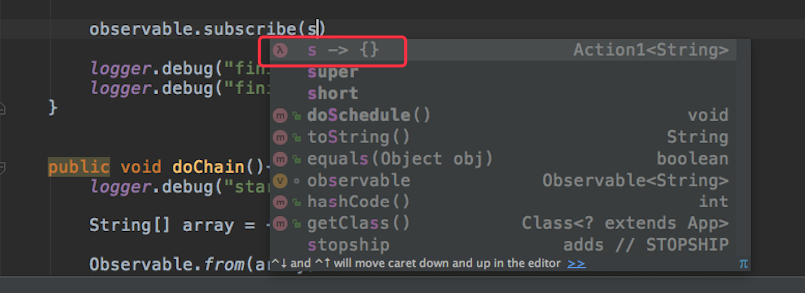
欢迎关注我的公众号:程序员欣宸
原文链接:https://www.cnblogs.com/bolingcavalry/p/11546794.html
如有疑问请与原作者联系
标签:
版权申明:本站文章部分自网络,如有侵权,请联系:west999com@outlook.com
特别注意:本站所有转载文章言论不代表本站观点,本站所提供的摄影照片,插画,设计作品,如需使用,请与原作者联系,版权归原作者所有
- idea为代码添加标签清除标签 2020-06-11
- IDEA 设置热部署 Devtools 2020-06-10
- java环境教程:Tomcat下载,安装,设置为Windows服务,启动 2020-06-09
- 2020最新IDEA插件大集合,一款能帮助你写代码的工具是多么重 2020-06-09
- IDEA下Maven的pom文件导入依赖出现Auto build completed wit 2020-06-07
IDC资讯: 主机资讯 注册资讯 托管资讯 vps资讯 网站建设
网站运营: 建站经验 策划盈利 搜索优化 网站推广 免费资源
网络编程: Asp.Net编程 Asp编程 Php编程 Xml编程 Access Mssql Mysql 其它
服务器技术: Web服务器 Ftp服务器 Mail服务器 Dns服务器 安全防护
软件技巧: 其它软件 Word Excel Powerpoint Ghost Vista QQ空间 QQ FlashGet 迅雷
网页制作: FrontPages Dreamweaver Javascript css photoshop fireworks Flash
